Page 1

ROLLEI DF-S 290 HD
-Brevet en instance- -
Manuel de l’utilisateur
Page 2
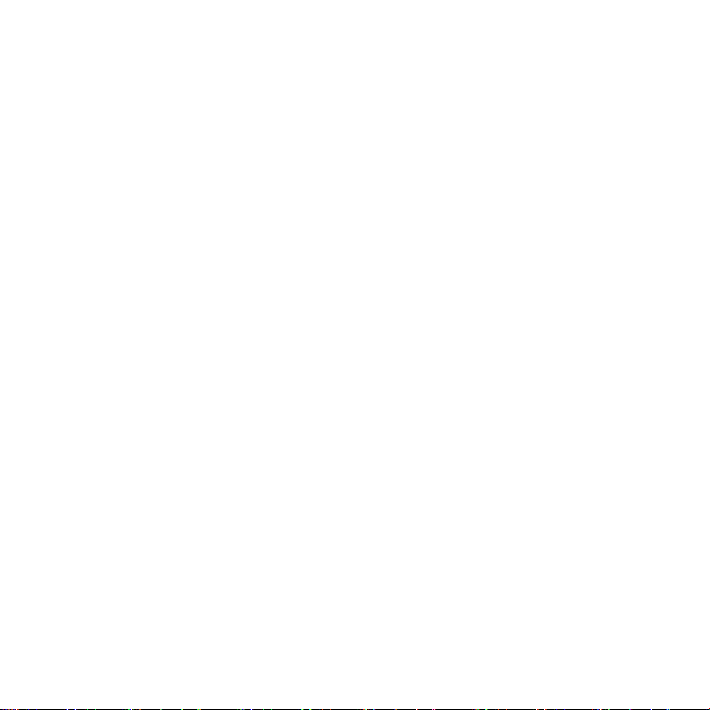
Version 1.01
Mars 2011
Page 3
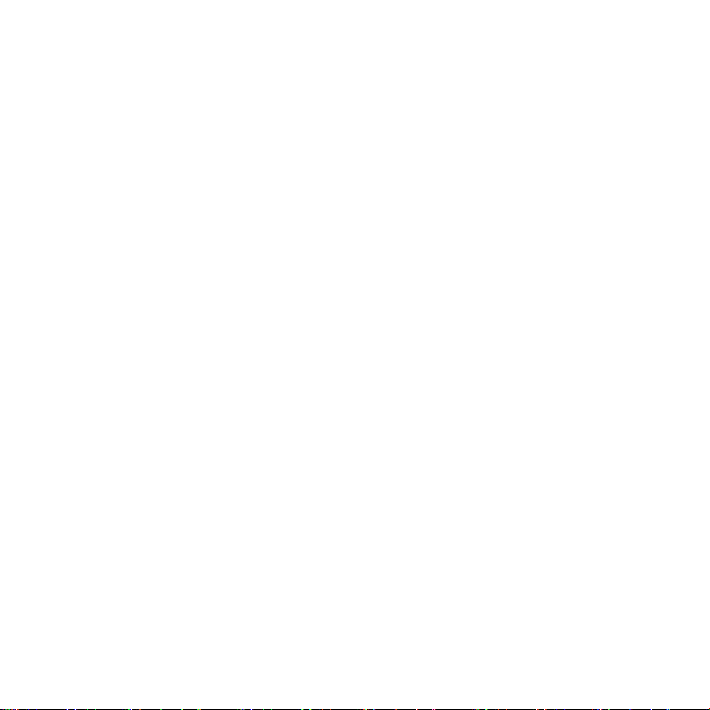
Index
I. Déballer le scanner Rollei DF-S 290 HD Professional..............2
II. Installer le film dans le support de film..................................3
III. Mise en route rapide.............................................................6
IV. Guide d’utilisation................................................................9
Capture…………………………………………………………………………………………………….……….....…..9
Lecture………………………………………………………………………………………………......……………….19
Type de film………………………………………………………………………………………………...........……23
Mode USB…………………………………………………………………………………………………………… ......24
Mode Réglage ……………………………………………………………….........…………………………........25
V. Spécifications......................................................................28
1
Page 4
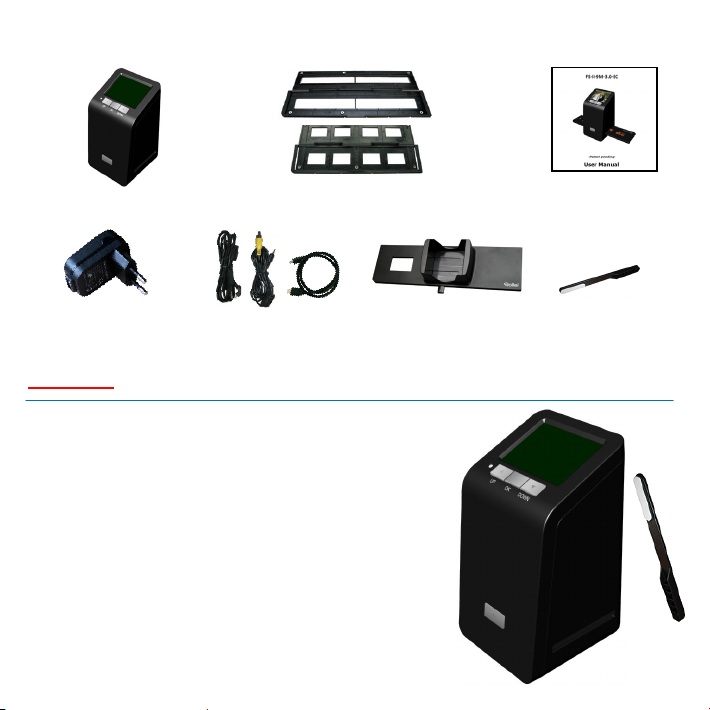
Câble
USB/TV/HDMI
Chargeur rapide de
diapositives
Pinceau de
I. Déballer ROLLEI DF-S 290 HD
ROLLEI DF-S 290 HD Support de film négatif/Diapositive Manuel de l’utilisateur
Noyau
d’alimentation USB
Remarque
Nous vous conseillons vivement d’utiliser un tampon de
coton propre, sec et sans alcool pour nettoyer
régulièrement la surface en verre afin d’avoir une image
claire pendant l’utilisation.
Nettoyer la poussière du rétro-éclairage du FilmScanner,
utiliser le pinceau propre pour éliminer la poussière.
La poussière ou la saleté provenant des négatifs, des
diapositives et des couvercles des tiroirs peut affecter la
qualité de l’image numérisée, assurez-vous que les
matériels sont propres avant de les insérer dans le
scanner.
Procurez-vous un purgeur professionnel dans un magasin
de photo pour retirer, le cas échéant, la poussière
déposée sur les films afin d’éviter d’endommager la copie
unique de films anciens.
2
nettoyage
Page 5

II. Installez le film dans le support de film
Installez la diapositive dans le support
1. Ouvrez le support de diapositive comme indiqué sur l’illustration
2. Placez la diapositive dans le logement pour diapositive 3. Fermez le support de film
Installez le film négatif dans le support
1. Ouvrez le support de film comme indiqué sur l’illustration
2. Installez le film dans le logement pour film négatif 3. Fermez le support de film
3
Page 6

Figure 1
Installer le chargeur rapide de diapositives :
2. Placez la diapositive dans le logement
pour diapositive, utilisez la barre de levier
pour éjecter la diapositive
Remarque
Pour éviter toute image miroir, suivez les numéros de série (de gauche à droite) au sommet du
film quand vous installez le film négatif dans le support
Si l'image est à l'envers [voir fig.2], l'image peut être corrigée par la fonction Flip (Retourner)
avec la touche matérielle de l'appareil avant sa capture, ou entrez dans le menu d'édition de
lecture après la capture [voir fig.3 et fig.4].
1. Retirez le chargeur rapide de diapositives de l’emballage
3.Insérez le chargeur de diapositive
dans l’appareil
4
Page 7
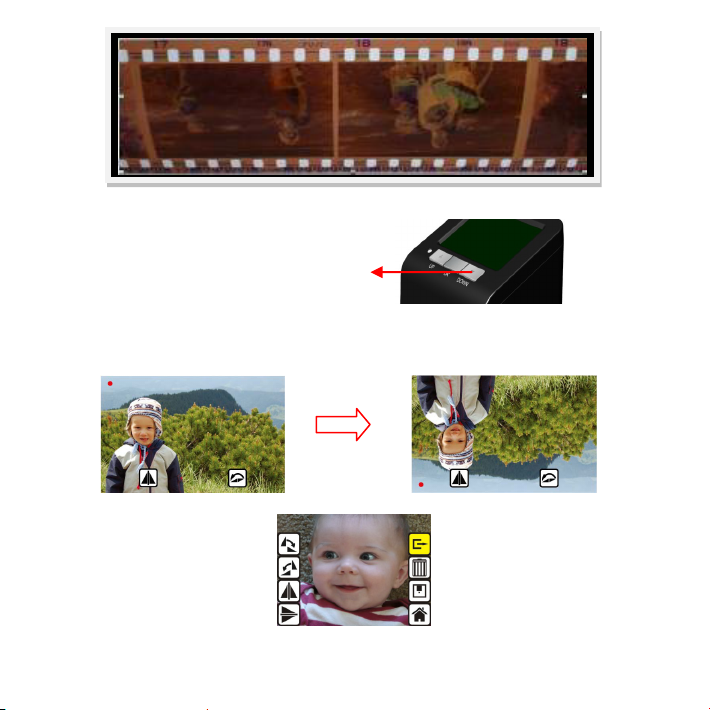
Figure 2
Bouton Bas/Rotation
(Touche matérielle Retourner)
Appuyez sur la touche matérielle au sommet de l’appareil en visualisation en direct
Figure 3
Bas
Menu du mode Lecture
Figure 4
5
Page 8
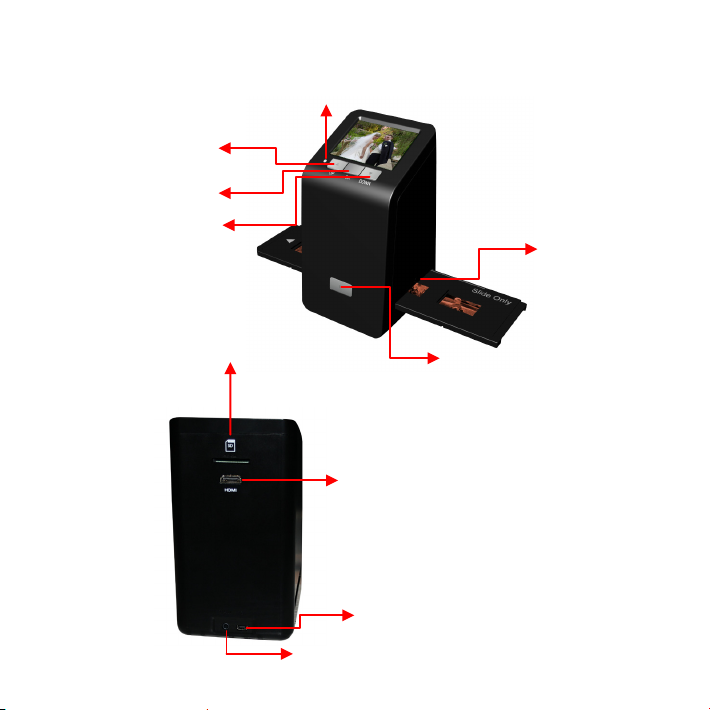
Bouton OK
Bouton Marche/Arrêt
III. Mise en route rapide
Bouton Haut/Miroir
Bouton Bas/Retourner
Logement pour carte SD
Voyant d’alimentation
Logement pour Film
SORTIE TV HD COMPLÈTE
Prise de sortie TV
Port USB
6
Page 9

1. Placez le film sur la cartouche de film
2 Insérez la cartouche de film dans le ROLLEI DF-S 290 HD
3. Connectez l’adaptateur d’alimentation au to ROLLEI DF-S 290 HD
4. Allumez l’appareil à l’aide du bouton Marche/Arrêt
7
Page 10

5. Appuyez sur le bouton OK pour capturer l'image
6. Suivez le menu sur l’affichage pour numériser
7. Quand la capture est terminée, retirez la carte SD où sont enregistrées les images capturées
8. Ou regardez les image depuis un PC en mode MSDC
8
Page 11

Capturer
Lecture
IV. Operation Guide
Accueil: Menu principal
●
●
●
●
●
1. Capturer
Après la page d'accueil, le menu ci-dessus restera affiché 5 secondes. L'utilisateur peut appuyer sur
le bouton haut/bas pour choisir le menu désiré. Ou le système entrera automatiquement en mode
Capture si aucune action n'a été effectuée pendant cette période de 5 secondes.
Type de Film
Mode USB
Capturer: Mode Capture (par défaut)
Lecture : mode lecture
Type de film : Définissez le type de film à charger dans la cartouche
Mode USB : Mode MSDC (Mass Storage Device Class)
Paramètre : Sortie TV et option de format
Capturer
Réglage
9
Page 12

<OK> Retourner à
Bouton Haut/ Miroir
Bouton Bas/Retourner
<OK>
1.1 Capturer : <Haut>/<Miroir> (Touche matérielle)
Bouton Bas/Retourner
< Haut >
●
Appuyez sur le bouton <Haut> pour entrer Réglage Miroir/Retourner (voir le chapitre) 1.2)
< Bas>
● Appuyez sur le bouton <Bas> pour accéder au réglage Luminosité/Couleur (voir
Chapitre)
1.2 Capturer : <Haut>/<Miroir> - Retourner / Miroir (Touche matérielle)
1.3)
Bouton Haut/Miroir
1.1bouton Capturer
Retourner
à 1.1 bouton
Capturer
10
Page 13

<Haut>
<OK>
Bouton Haut/Retourner
<Haut>
●
Appuyez sur le bouton <Haut> pour changer l’image de gauche à droite
<Bas>
●
Appuyez sur le bouton <Bas> pour mettre l’image à l’envers
1.3 Capturer: <Haut>/<Miroir> - Luminosité/Couleur (Touche matérielle)
Bouton Bas/Retourner
●
Appuyez sur le bouton <Haut> pour entrer Réglage de la luminosité (Voir le chapitre 1.4)
11
Retourner
à 1.1bouton
Capturer
Page 14

<OK> Retourner
<Bas>
● Appuyez sur le bouton <Bas> pour accéder au réglage Couleur (Voir Chapitre) 1.5)
1.4 Capturer : <Haut>/<Miroir> Luminosité (Touche matérielle)
●
Appuyez sur le bouton <Haut> pour augmenter la Luminosité dans la plage -3 à 3
●
Appuyez sur le bouton <Bas> pour diminuer la Luminosité dans la plage -3 à 3
Bouton Bas/Retourner
Bouton Haut/Miroir
<Haut>
<Bas>
12
à 1.1bouton
Capturer
Page 15

Bouton Bas/Retourner
<OK> Retourner
<OK>
1.5 Capturer : <Haut>/<Miroir> Couleur Rouge (Touche matérielle)
Bouton Haut/Miroir
<Haut>
●
Appuyez sur le bouton <Haut> pour augmenter la couleur rouge dans la plage -3 à 3
<Bas>
à 1.1bouton
Capturer
●
Appuyez sur le bouton <Bas> pour diminuer la couleur rouge dans la plage -3 à 3
1.6 Capturer : <Haut>/<Miroir> - Couleur Verte (Hard Key)
Bouton Bas/Retourner
Bouton
13
Retourner
à 1.1bouton
Capturer
Page 16

<OK>
<Haut>
●
Appuyez sur le bouton <Haut> pour augmenter la couleur verte dans la plage -3 à 3
●
Appuyez sur le bouton <Bas> pour diminuer la couleur verte dans la plage -3 à 3
<Bas>
1.7 Capturer : <Haut>/<Miroir> - Couleur Bleue (Touche matérielle)
Bouton Bas/Retourner
●
Appuyez sur le bouton <Haut> pour augmenter la couleur bleue dans la plage -3 à 3
Bouton Haut/Miroir
<Haut>
14
Retourner
à 1.1bouton
Capturer
Page 17

Indicateur d’affichage
Enregistrer
Pivoter +90
Annuler
Accueil
<Bas>
●
Appuyez sur le bouton <Bas> pour diminuer la couleur bleue dans la plage -3 à 3
1.8 Mode Capture
en direct
(clignotant à 0,5sec
En mode Capture, un voyant rouge situé dans le coin supérieur gauche indiquera que l’appareil est
en mode d’affichage en direct. Quand le rouleau de film est inséré dans le logement du scanner,
l’image affiche toujours l’image positive selon le Type de film défini précédemment (après la mise
sous tension. Le Type de film est par défaut sur Film négatif). Reconfirmez la position du film sur
l’affichage avant d’appuyer sur le bouton OK.
1.9 Capturer : Menu Editer
●
●
Pivoter -90
Enregistrer : Enregistrer l’image capturée
Pivoter de +90 : Continuer de pivoter de +90 degrés
Image sélectionnée
15
Page 18

OK
Enregistrer
●
(cela sert de réglage à l’utilisateur qui prend la photo de portrait)
●
●
1.10 Affichage en direct -> Menu Capturer/Editer
En appuyant sur le bouton OK en mode Affichage en direct, le menu éditer apparaît à
l’écran. En appuyant à nouveau sur le bouton OK, l’image actuelle est enregistrée sur la
carte SD. L’affichage en direct apparaît à nouveau à l’écran.
1.11 Capturer: Enregistrer
Quand l’utilisateur appuie sur le bouton OK au sommet du ROLLEI DF-S 290 HD, l’aperçu (affichage
en direct) de l’image sera sélectionné et affiché sur le TFT qui prendra de 3 à 4 secondes avec 4
icônes affichées sur le côté gauche de l’écran. L’icône enregistrée sera mise en surbrillance pour
permettre à l’utilisateur de confirmer l’enregistrement à l’aide du bouton OK. Après l’étape ci-dessus,
l’affichage retourne en mode d’affichage en direct (aperçu).
Pivoter de -90 : Continuer de pivoter de -90 degrés
Annuler : annuler toute modification de cette image
Accueil : Retour au menu principal
Affichage en direct Menu Capturer/Editer
OK
16
Page 19

OK
OK
1.12 Capturer : Pivoter de +/-90 degrés
L’utilisateur peut appliquer le bouton haut/bas afin de poursuivre les modifications (pivoter de +90/-
90). Une fois que l’utilisateur confirme Pivoter de +90 degrés, il peut appuyer sur le bouton OK,
l’image pivotera de +90 degrés et le curseur restera sur Enregistrer. Appuyez à nouveau sur le
bouton OK pour enregistrer l’image pivotée sur la carte SD et l’écran retournera en affichage en
direct. Pour faire pivoter en continu de +90 degrés, déplacez à nouveau le curseur pour faire pivoter
et appuyez sur OK.
1.13 Capturer : Annuler
Ou sélectionnez Annuler et appuyez sur le bouton OK pour annuler l’une quelconque des étapes
d’éditions avec l’image actuellement sélectionnée et le ROLLEI DF-S 290 HD entre en mode
d’affichage en direct (rien ne sera enregistré sur la carte SD).
1.14 Capturer : Accueil
Retournez au menu principal, appuyez sur le bouton OK lorsque vous sélectionnez l’icône Accueil.
Lecture
/image capturée
17
Page 20

film
1.15 Quitter le mode Editer pour retourner au mode Capture (Affichage en direct)
Quand l’utilisateur appuie sur le bouton OK pour enregistrer ou annuler l’option, l’affichage retourne
en mode Capture/Affichage en direct. Ensuite, l’utilisateur peut déplacer la cartouche de film sur le
film cible suivant à capturer.
1.16 Mémoire pleine
OK
Quand la mémoire interne ou la carte SD est pleine, l’utilisateur peut voir que la carte SD est pleine
en appuyant sur le bouton OK. L’utilisateur doit télécharger les images sur le PC ou remplacer la
carte SD pour continuer la capture.
1.17 Carte SD verrouillée
Si la carte SD a été verrouillée, appuyez sur le bouton OK pour afficher l’icône Carte SD verrouillée à
l’écran. Faites coulisser le curseur de la carte SD pour sur la position déverrouillée avant de l’insérer
dans l’appareil.
18
Image suivante dans la
cartouche de
Indicateur de
Carte SD
verrouillée
Page 21

Indicateur d’erreur de
Mode Diaporama
1.18 Erreur de carte SD
Si le scanner ne détecte pas une carte SD valide, une icône d’avertissement avec un point
d’interrogation apparaîtra à l’écran. Essayez de formater la carte SD ou de la remplacer par une
autre carte SD adéquate pour continuer l’utilisation. (Reportez-vous à la section Réglage à la page
25).
2. Lecture
Appuyez sur le bouton Bas en mode Lecture lors de la mise sous tension du ROLLEI DF-S 290 HD ou
accédez au menu principal à l’aide de l’icône Accueil si une opération est en cours. Appuyez sur le
bouton OK pour confirmer la sélection.
Lecture
2.1 Lecture : Diaporama automatique
Une fois que l’utilisateur est entré en mode lecture (par défaut sur diaporama), 3,0 TFT affichera
automatiquement toutes les images enregistrées sur la carte SD à intervalle de 2 secondes par
19
carte SD
Page 22

Enregistrer
Accueil
Pivoter de +90
Quitter
Pivoter de -90
Miroir
Retourner
rapport à l’image capturée précédemment. L’utilisateur peut aussi arrêter le mode diaporama en
appuyant sur le bouton OK.
2.2 Lecture : Menu Editer
●
●
●
●
●
●
●
●
2.3 Lecture : Mode Diapositive -> Mode Editer
L’utilisateur peut interrompre (arrêter) le mode diaporama pour passer en mode lecture séparée
(lecture d’une image seule) en appuyant sur le bouton OK. (Mettre le diaporama en pause) Puis
l’utilisateur peut faire défiler chaque image à l’aide du bouton haut/bas. Quand l’utilisateur a
sélectionné l'image enregistrée sur la carte SD, qu'il désire modifier, il doit utiliser à nouveau le
bouton OK pour faire apparaître le mode Editer afin d’effectuer les modifications.
Supprimer
Pivoter de +90 : L’image capturée pivote de +90 degrés
Pivoter de -90 : L’image capturée pivote de -90 degrés
Miroir : Changer l’image de gauche à droite
Retourner : Mettre l’image à l’envers
Quitter : retourne au Diaporama
Delete: delete this picture stored in SD card
Enregistrer : Enregistrer l’image modifiée sur la carte SD
Accueil : retourne au menu principal
20
Page 23

Utiliser le bouton Haut/Bas pour aller sur l’image à modifier
OK
Pause
2.4 Diaporama -> Image seule -> Mode Editer
Mode diaporama Mode Editer
2.5 Lecture : Pivoter/Miroir/Retourner/Enregistrer
Si l’utilisateur veut faire pivoter de +90 degrés à l’aide du bouton OK, l’image sera pivotée de +90
degrés et le curseur restera sur Enregistrer. Appuyer à nouveau sur le bouton OK pour enregistrer le
résultat modifié et l’image suivante apparaîtra (N+1). Pour faire pivoter en continu de +90 degrés,
déplacer à nouveau le curseur sur Pivoter et appuyer sur OK. (Identique pour la fonction Pivoter -90,
Miroir, et Retourner)
2.6 Lecture : Quitter
Quand l’utilisateur sélectionne la fonction Quitter dans le menu Editer, l’affichage retourne au
diaporama en commençant par l’image en cours dans la mémoire interne ou sur la carte SD sans
enregistrer de modification pour l’image actuelle
OK
Single picture mode
OK
OK
21
Page 24

2.7 Lecture : Supprimer
Supprimer va supprimer l’image actuellement sélectionnée et l’image suivante s’affichera (N+1). Le
curseur va sur l’icône Quitter. Si l’utilisateur désire effectuer la suppression de façon continue, il doit
simplement aller à nouveau sur l’icône Supprimer et appuyer sur OK pour confirmer.
2.8 Lecture : Accueil
Retourner au menu principal, appuyer sur le bouton OK lorsque que l’icône Accueil est sélectionnée
2.9 Lecture : Pas d'image
S’il n’y a pas d’image dans la mémoire interne ou sur la carte SD lors de l'entrée en mode Lecture, le
symbole Pas d’image apparaîtra à l’écran.
OK
OK
OK
22
Page 25

Film négatif couleur
3. Type de Film
Type de Film
Changer la définition du type de film en entrant dans le menu Type de film lors de la mise sous
tension du ROLLEI DF-S 290 HD ou accéder au menu principal à l’aide de l’icône Accueil pendant
l’utilisation. Appuyer sur le bouton bas pour Type de film et appuyer sur OK pour confirmer.
3.1 Type de film : Sélectionner Type de film
●
Film négatif : Sélectionner Film négatif quand la cartouche est chargée avec un film négatif
●
Diapositive : Sélectionner Type de diapositive lors du chargement des diapositives dans le
support
●
Film N et B : sélectionnez N et B quand la cartouche est chargée avec un film négatif Noir et
Blanc
Diapositive
Film négatif N&B
23
Page 26

Diapositive
Mode USB
3.2 Type de film : Exemple
Film négatif
N&B
négatif N&B
Film
Chargé
dans la
cartouche
4. Mode USB
Après avoir terminé la capture, l’utilisateur peut télécharger les images enregistrées depuis la
mémoire interne ou la carte SD sur le PC en sélectionnant le mode USB. Appuyer sur le bouton OK
quand le câble USB est connecté au PC, ROLLEI DF-S 290 HD devient un périphérique de stockage de
masse. L’utilisateur peut voir ou modifier les images une fois que le PC a détecté le périphérique de
24
Page 27

Mode Réglage
Sortie TV
Formater
Quitter
Interpolation
stockage externe. Ou retirer simplement la carte SD de l’appareil pour la mettre dans le PC afin de
lire directement les images.
4.1 Mode USB : État
Une fois que l’utilisateur a sélectionné le mode USB, ROLLEI DF-S 290 HD devient un périphérique de
stockage de masse et l’icône d’état s’affiche alors à l’écran, puis l’utilisateur peut trouver un
périphérique de disque USB externe dans le poste de travail et voir les images dans la mémoire
interne ou sur la carte SD avec le PC.
5. Mode Réglage.
Le mode réglage couvre l’option Sortie TV et Format. L’utilisateur peut connecter l’appareil à la TV
et terminer l’opération avec l’écran TV. De plus, les images numérisées peuvent être lues sur l’écran
de la TV pour pouvoir être partagées en famille.
Si la carte SD a été formatée par les autres appareils et n’est pas lisible par le scanner, l’utilisateur
peut appliquer la fonction Format dans le scanner pour corriger au format requis.
5.1 Menu du mode Réglage
●
Interpolation: Active et désactive l’interpolation à la résolution de 3600dpi
25
Page 28

OK
Interpolation activée
●
●
●
5.2 Réglage : Interpolation
L’utilisateur à la possibilité d'utiliser la méthode d'interpolation pour augmenter la
résolution de l’image à 3600dpi. Utiliser la touche Haut et Bas pour la sélection de
l’interpolation et appuyer sur le bouton OK dans le menu Interpolation. REMARQUE : Le
mode de capture prend quelques secondes de plus dans le traitement d’images quand la
fonction Interpolation est activée.
Dans le menu Interpolation, l’utilisateur peut activer et désactiver la fonction à l’aide de
la touche Haut et Bas pour effectuer la sélection et appuyer sur le bouton OK pour
continuer.
5.3 Réglage : Sortie TV
Quand l’utilisateur veut changer l’affichage depuis l’écran LCD à l’écran TV, il peut connecter
l’appareil à la TV et sélectionner PAL ou NTSC comme requis dans le menu Sortie TV à l’aide du
bouton OK. Puis, l’écran TV affichera la même option pour l’opération de numérisation. Ou, entrer
directement en mode lecture pour faire un diaporama des images capturées sur la TV.
Sortie TV : Sélectionner NTSC ou PAL selon l’interface requise
Formater : Formater la mémoire interne ou la carte SD
Quitter : Retour au menu principal
Interpolation désactivée
26
Page 29

5.4 Réglage : Sortie HDMI
Connectez une extrémité du câble HDMI au port HDMI du scanner et l'autre extrémité du câble
HDMI au port HDMI du téléviseur. Le téléviseur devient alors l'affichage pour la prévisualisation et
la lecture, en pleine résolution HD 1080p.
Remarque : lorsque le câble HDMI et le câble AV sont tous deux connectés à la TV, le signal de sortie
HDMI remplace la sortie AV.
5.5 Réglage : Formater
Si la mémoire interne ou la carte SD nécessite d’être formatée par le scanner, l’utilisateur peut
entrer en mode Formater en appuyant sur le bouton OK. Le paramètre par défaut sera annuler le
formatage. L’utilisateur peut appuyer à nouveau sur le bouton OK pour annuler le formatage ou
sélectionner l’icône confirmer pour confirmer le formatage de la mémoire.
Remarque
Si l’appareil ne contient pas de carte SD, la mémoire interne sera formatée quand Formater est
exécuté. Autrement, si la carte SD est insérée dans l’appareil, la carte SD sera formatée.
Page Au revoir
OK
27
Page 30

Capteur d’image :
Capteur CMOS 9 mégas
Plage de focale :
Focale fixe
couleurs :
données :
Source de lumière :
Rétroéclairage (3 LED blanches)
HDMI(Type A)
Alimentation :
Adaptateur 5V, ou alimentation USB
Poids :
0,41kg
V. Spécifications
Objectif : Elément en verre Precision TM à focale fixe
LCD: LCD TFT couleur 3.0’’
Mémoire Interne : Flash NAND 24Mo (pour enregistrer les
images)
Contrôle
d’exposition :
Equilibre des
Qualité de
numérisation :
Conversion de
Méthode de
numérisation :
Interface:
Configuration USB : Classe de périphérique de stockage de
Dimensions: 82x86x152mm
Mémoire externe : Compatible SD/MMC
6 niveaux de contrôle
6 niveaux de contrôle
2400 dpi;3600 dpi (interpolation)
10 bits par canal de couleur
Passage unique
USB 2.0, sortie TV (prise vidéo 3,5mm),
masse/MSDC
28
